-
Dauphin et dauphins
Tutorial traducido con la autorización de
RENÉE GRAPHISME
Si presentan sus variantes en grupos y utilizaron mi traducción,
ruego lo indiquen con un enlace hacia mi Blog
No se olviden mandarme directamente sus trabajos
¡ Gracias anticipadas !
 jardinssecretsevalynda@gmail.com
jardinssecretsevalynda@gmail.com AVISOS DE RENÉE
Está determinadamente prohibido compartir los tubes de los tutoriales en grupos, blogs etc …
Están a disposición de quien los quiera directamente en mi página
Si comparte este tutorial en un grupo o un foro, se prohíbe separar la box de preview de los tubes
También está prohibido compartir el tutorial sin dar un link hacia el tutorial original
Cualquier semejanza con un tutorial existente es pura coincidencia
No se olviden de agradecer a quienes trabajan con nosotros : los tuberos y los traductores
Este tutorial fue creado con PSP 2020
pero puede ser realizado con otras versiones
Los colores pueden variar según la versión utilizada
Al utilizar otros tubes o colores,
adaptar el modo de mezcla de las capas y su opacidad
MATERIAL
Pinchar en el banner de Renée
para llegar a la página del tutorial original
y descargar de allí el material
FILTROS
Incluidos en el material por si no los tenían aún
Deben de colocarse en Unlimited

Otros filtros
Alien Skin Eye Candy 5 Impact
AP [Lines]
PREPARACIÓN
Colocar las selecciones en la carpeta adecuada de su PSP
PALETA DE COLORES (incluida en el material)
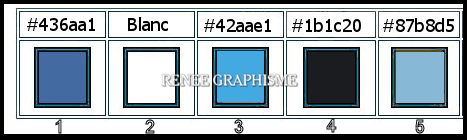
1 – Abrir la imagen « Fond-Dauphin-et-dauphins »
Capas / Convertir capa de fondo
2 – Capas / Duplicar
3 – Filtro Unlimited 2.0 / VM Natural / Weave Distorsion
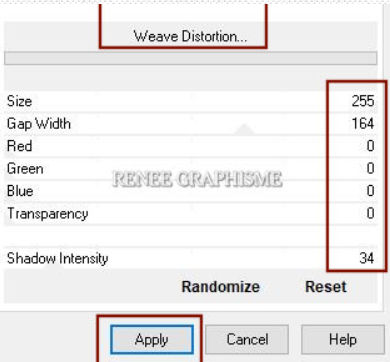
4 – Filtro Unlimited 2.0 / VM Extravaganza / Transmission
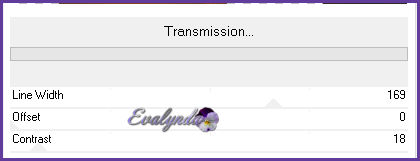
5 – Filtro Alien Skin Eye Candy 5 Impact / Perspective Shadow

6 – Capas / Duplicar
7 – Filtro Unlimited 2.0 / VM Experimental
/ Every Picture Tells A Story a 29
8 – Modo de mezcla = Superposición
Activar la capa “Copia de Trama 1”
9 – Capas / Organizar / Traer al frente
10 – Efectos geométricos / Perspectiva horizontal

11 – Modo de mezcla = Luz fuerte
12 – Efectos geométricos / Círculo
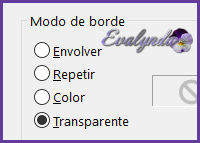
13 – Imagen / Cambiar el tamaño de la capa a 78%
14 – Objetos / Alinear / Izquierda
15 – Filtro Alien Skin Eye Candy 5 Impact / Perspective Shadow
con los ajustes anteriores (memorizados)
16 – Capas / Duplicar
Imagen / Cambiar el tamaño de la capa a 78%
17 – Modo de mezcla = Pantalla
18 – Capas / Nueva capa de trama
19 – Selecciones / Cargar selección desde disco
“Dauphin et dauphins 1”
20 – Llenar la selección de blanco
21 – Ajustar / Desenfocar / Desenfoque Gaussiano a 6
SELECCIONES / ANULAR SELECCIÓN
22 – Copiar y pegar como nueva capa el tube
« Renee-TUBES-Dauphins-rond-eau »
23 - Herramienta Selección (letra k del teclado)
con estos ajustes

24 – Opacidad de la capa a 89%
25 – Capas / Nueva capa de trama
26 – Selecciones / Cargar selección desde disco
“Dauphin et dauphins 2”
27 – Llenar con el Color de Primer Plano
(pinchar 6 veces)
SELECCIONES / ANULAR SELECCIÓN
28 – Filtro Unlimited 2.0 / &<Bkg Designer sf10 I> / Cruncher
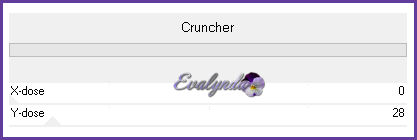
29 – Efectos de los bordes / Realzar más
30 – Capas / Duplicar
31 – Capas / Fusionar hacia abajo
32 – Activar la capa “Trama 1”
Capas / Duplicar
33 – Filtro Unlimited 2.0 / DC Layer / SideMerge

34 – Filtro AP [Lines] / Lines – SilverLining

35 – Efectos de distorsión / Distorsión de lente

36 – Filtro AP [Lines] / Lines – SilverLining
con los ajustes anteriores (memorizados)
37 – Activar la capa de arriba del todo
38 – Copiar y pegar como nueva capa el tube
“Renee-TUBES-Dauphins-famille”
Cambiar el tamaño de la capa a 75% DOS VECES
Colocar según resultado final
39 – Filtro Alien Skin Eye Candy 5 Impact / Perspective Shadow

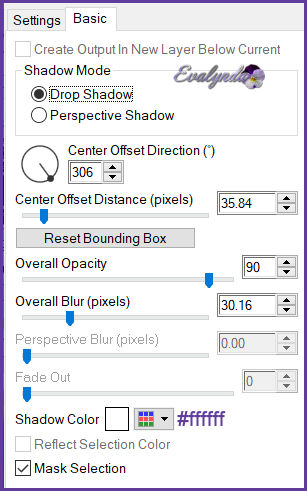
40 – Color de Primer Plano n°3
Capas / Nueva capa de trama
41 – Selecciones / Cargar selección desde disco
“Dauphin et dauphins 3”
42 - Llenar la selección con el Color n°3
SELECCIONES / ANULAR SELECCIÓN
43 – Filtro Unlimited 2.0 / Andrew’s Filters 32
/ On The Modern Wave

44 – Color de Primer Plano n°4
Capas / Nueva capa de trama
45 – Selecciones / Cargar selección desde disco
“Dauphin et dauphins 3”
46 – Llenar la selección con el Color n°4
SELECCIONES / ANULAR SELECCIÓN
Herramienta Selección con estos ajustes

47 – Filtro Unlimited 2.0 / Andrew’s Filter Collection 55
/ Amazing Brew

48 – Efectos de los bordes / Realzar
49 – Copiar y pegar como nueva capa el tube
“Renee-TUBES-Alien-seductress”
50 – Herramienta Selección con estos ajustes

51 – Modo de mezcla = Multiplicar
Opacidad de la capa a 73%
52 – Color de Primer Plano n°5
Capas / Nueva capa de trama
53 – Selecciones / Cargar selección desde disco
“Dauphin et dauphins 5”
54 – Llenar la selección con el Color n°5
(Pinchar DOS o TRES veces)
SELECCIONES / ANULAR SELECCIÓN
55 – Capas / Nueva capa de trama
56 - Selecciones / Cargar selección desde disco
“Dauphin et dauphins 6”
57 – Llenar la selección de blanco
(Pinchar TRES veces)
SELECCIONES / ANULAR SELECCIÓN
58 – Modo de mezcla = Pantalla
59 – Capas / Nueva capa de trama
60 – Color de Primer Plano n°3
Selecciones / Cargar selección desde disco
“Dauphin et dauphins 7”
61 – Llenar la selección con el Color n°3
SELECCIONES / ANULAR SELECCIÓN
62 – Capas / Nueva capa de trama
63 – Selecciones / Cargar selección desde disco
“Dauphin et dauphins 8”
64 – Llenar la seleccion de blanco
(pinchar DOS veces)
65 – Ajustar / Desenfocar / Desenfoque Gaussiano a 3
SELECCIONES / ANULAR SELECCIÓN
66 – Copiar y pegar como nueva capa el tube
« Rene—TUBES-Dauphins-forme-poisson »
Colocar a su gusto
Así lo colocó Renée

67 – Filtro Alien Skin Eye Candy 5 Impact / Perspective Shadow

68 – Copiar y pegar como nueva capa el tube
« Renee-TUBES-Dauphins-points-sol »
69 – Objetos / Alinear / Abajo
70 – Filtro Alien Skin Eye Candy 5 Impact / Motion Trail

71 – Escribir un texto con la Fuente de Letras del material
o copiar y pegar como nueva capa el título de Renée
72 – Imagen / Añadir bordes de 1 pixel Color n°4
73 – Imagen / Añadir bordes de 10 pixeles en blanco
74 – Imagen / Añadir bordes asimétricos Color n°4

75 – Herramienta Seleccionar área (letra s del teclado)
Selección personalizada


76 – Filtro AAA Frames / Foto Frame

SELECCIONES / ANULAR SELECCIÓN
77 – Abrir el archivo “Renee-TUBES-Dauphins-Decos-finale”
Copiar y pegar como nuevas capas, una por una,
las tres capas (u otras a su gusto)
y colocar según su parecer en el diseño
Firmar y añadir la Watermark de Renée
78 – Imagen / Añadir bordes simétricos de 2 pixeles Color n°1
79 – Imagen / Cambiar el tamaño del diseño completo
a 1005 pixeles de ancho
Tutorial escrito el 26/06/2021
Traducido el 29/07/2021
Espero se hayan divertido
como RENÉE se divirtió creando el tutorial,
como me divertí yo traduciéndolo para Ustedes
RENÉE queda a la espera de sus variantes
y yo, con mucho placer colocaré sus trabajos
en la Galería especial de esta traducción






